电脑剪映ai配音怎么弄 剪映软件怎么添加人声朗读
更新时间:2024-04-23 12:17:02作者:bianji
大家在使用电脑剪映的时候会有一些并不太了解的操作,这不就有小伙伴来系统城询问小编电脑剪映ai配音怎么弄,为了帮助大家,小编上网仔细的研究了一番,总算找出了剪映软件怎么添加人声朗读的方法,具体内容给大家整理在下面的文章中了,大家有需要的话赶紧来系统城看看吧。

电脑剪映ai配音怎么弄?
具体步骤如下:
1.首先我们需要将剪映电脑版点击打开,在打开的主界面中将【开始创作】选项按钮进行点击进入到视频的编辑页面中;
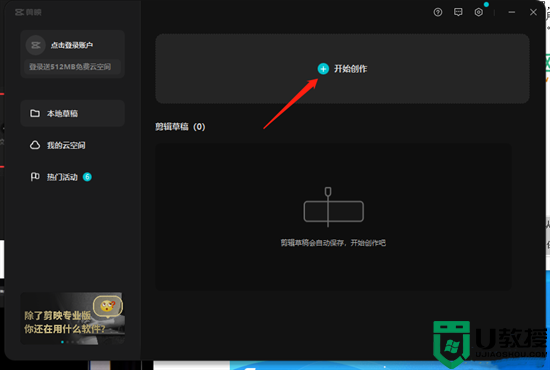
2.进入到编辑页面之后,在该页面需要点击【导入】选项,在打开的文件夹页面中将自己需要添加的视频添加进来即可,然后再将视频移动到下方的视频轨道上;
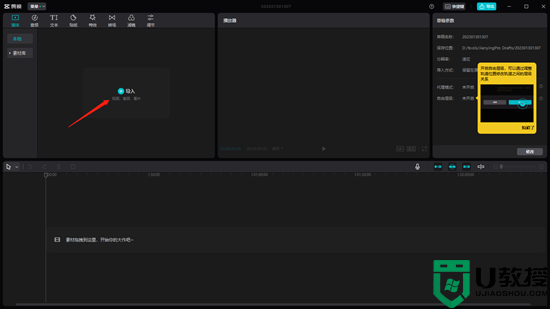
3.之后将鼠标移动到上方的【文本】选项位置点击一下,在打开文本窗口中,在左侧选择【智能字幕】,然后选择【文稿匹配】,点击【开始匹配】;
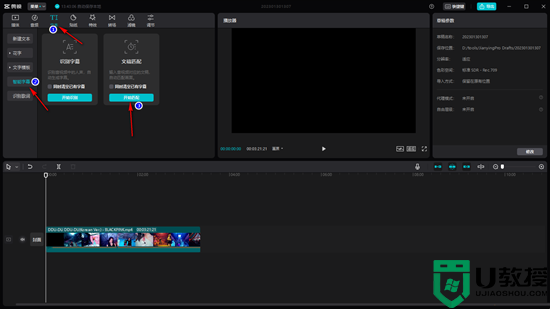
4.之后就会弹出一个输入文稿的窗口,你需要在框中输入自己想要编辑的字幕内容,然后点击下方的【开始匹配】按钮;
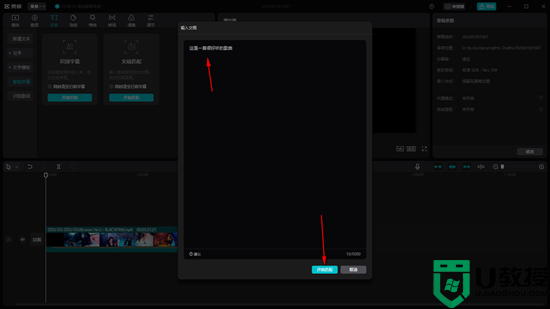
5.接着就会进行字幕识别中,如果想要取消,之直接点击取消按钮即可;
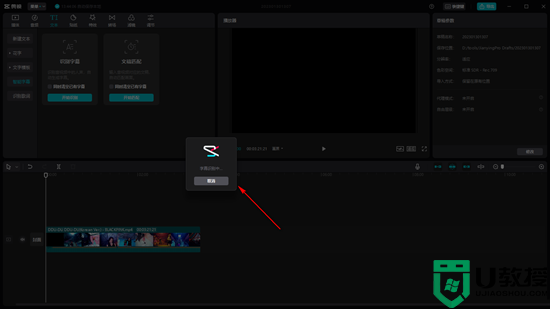
6.当识别成功之后,那么就会看到下方的文本轨道上显示出自己编辑的字幕内容,如图所示;
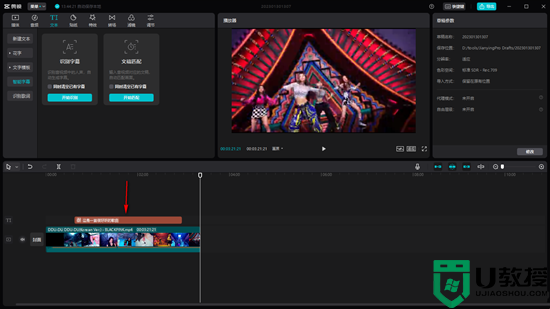
7.你可以将该字幕移动到自己需要的位置,如果你想要让该字幕显示的时间长一点,那么可以将字幕用鼠标拉长,如果想要让字幕内容的时间显示得短一点,那么就将字幕内容的边框缩短一点即可;
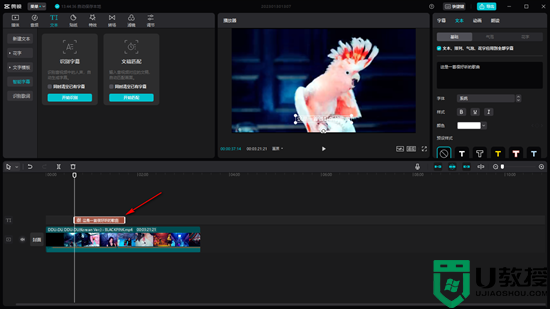
8.之后你可以将字幕选中,然后在右上角点击【朗读】按钮,在下方就可以根据自己的喜欢来选择配音的样式就好了。
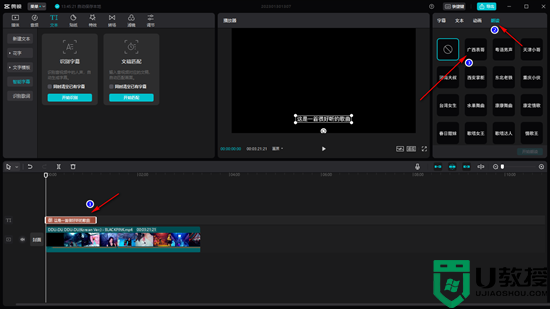
以上就是小编为大家带来的电脑剪映ai配音怎么弄的方法了,希望能帮助到大家。
电脑剪映ai配音怎么弄 剪映软件怎么添加人声朗读相关教程
- 剪映朗读文本怎么设置?剪映朗读文本设置方法
- 剪映怎么去掉原声音频 剪映怎么去除视频人声
- 剪映怎么加配音和字幕 剪映添加字幕和配音的图文教程
- 电脑剪映叠化转场在哪里找 剪映怎么添加叠化转场特效
- 电脑版剪映怎么只保存音频mp3 剪映怎么导出音频mp3文件
- 电脑版剪映怎么只保存音频mp3 剪映怎么导出音频mp3文件
- 剪映怎么加字幕 剪映如何添加字幕
- 剪映怎么加字幕 如何用剪映给视频添加字幕
- 剪映如何添加移动贴纸?剪映添加移动贴纸的方法
- 电脑版剪映背景模糊怎么弄 剪映如何将视频背景虚化
- 5.6.3737 官方版
- 5.6.3737 官方版
- Win7安装声卡驱动还是没有声音怎么办 Win7声卡驱动怎么卸载重装
- Win7如何取消非活动时以透明状态显示语言栏 Win7取消透明状态方法
- Windows11怎么下载安装PowerToys Windows11安装PowerToys方法教程
- 如何用腾讯电脑管家进行指定位置杀毒图解

